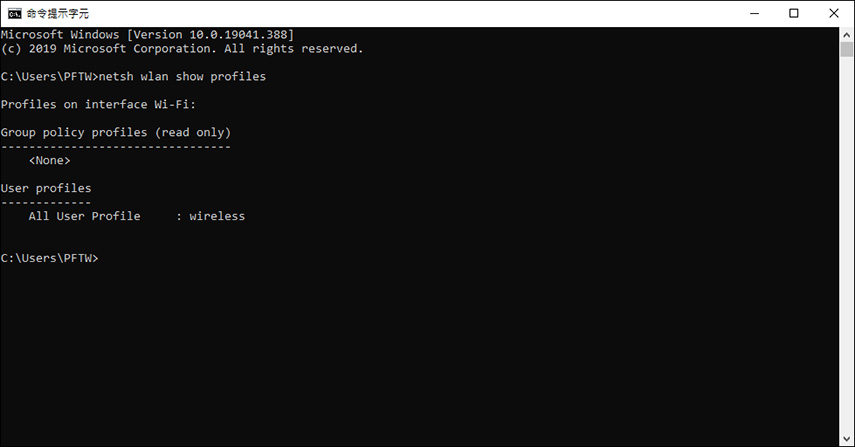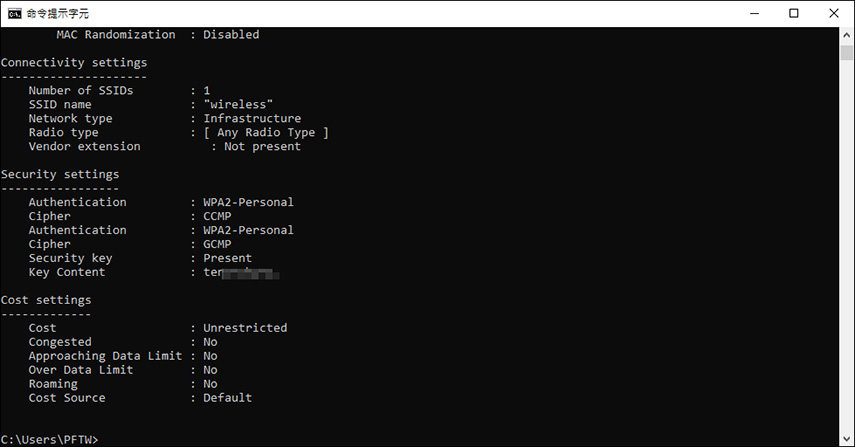很多人都在網絡上搜索如何破解WiFi密碼。你也會有這樣的問題嗎?當你忘記WiFi密碼的時候,如何在筆電上找回WiFi密碼呢?
今天我們將介紹給您兩種在筆記本上破解破解WiFi密碼的方法。
1. 使用命令提示字元破解 WiFi 密碼
這個方法只適用於Windows 10和8。請按照以下步驟操作:
- 您需要單擊“開始”按鈕,然後在搜索欄中鍵入“cmd”。之後,選擇“命令提示字元”。
- 完成上述過程後,您需要輸入以下命令:netsh wlan show profiles
之後,您將看到連接的網絡列表。

- 現在,您需要鍵入以下命令以查找一個網絡配置文件的密碼。記得更換配置文件的名稱哦。netsh wlan show profile name=profilename key=clear
完成上述過程後,找到“Key Content”行,這一行就是相應網絡的密碼。

這就是您無需任何軟件即可找到Wi-Fi密碼的全部內容。如果您打算在Windows 8和Windows 10上使用此方法,則該方法非常有效。
有很多人在互聯網上搜索“如何免費在筆記本電腦上破解wifi密碼”這個問題,這裡,我們推薦您使用PassFab WiFi Key。有了這個免費軟件,在筆記本電腦上破解Wi-Fi密碼就 就會輕而易舉。即使是非技術嫻熟的用戶也可以一鍵破解 wifi 密碼。此外,該軟件還支持在各種Windows OS版本(包括Windows 7、8和10)上的平穩執行。
以下是如何使用此無線密碼恢復工具的簡要步驟:
首先是下載,安裝並啟動 PassFab Wifi密鑰軟件,可以在包含Windows操作系統的任何計算機上完成此操作,也可以在Surface Tablet中執行此操作。打開此軟件後,您可以看到每個網絡的Wi-Fi密碼。

完成上述步驟後,您可以直接複製Wi-Fi密碼,也可以導出要保存的選定網絡。選擇了要保存的網絡後,單擊“導出”按鈕。

之後,您將看到另一個窗口彈出,並提示您將它們(您要保存的網絡)另存為CSV文件。現在,您需要導航到要保存文件的目標路徑,然後單擊“保存”按鈕。在幾秒鐘內,文件將被導出到目標地址。然後,您可以在需要時訪問導出的CSV文件,其中包含您的無線網絡信息。

結論
在本文中,我們討論瞭如何在不使用任何軟件的情況下以及在軟件幫助下在筆記本電腦上破解wifi密碼的方法。在沒有軟件的情況下查找wifi密碼的方法是命令提示符。如果您想要就借助第三方软件执行WiFi密碼破解,我們推薦PassFab WiFi Key,它將幫助您找到Wi-Fi密碼。希望本文能幫助您解決與如何在筆記本電腦上破解Wi-Fi密碼有關的所有問題。